- 软件大小:1.6GB
- 软件语言:简体中文
- 软件类型:国产软件
- 软件类别:编程工具
- 更新时间:2018-08-14
- 软件授权:免费版
- 官方网站://www.9553.com
- 运行环境:XP/Win7/Win8/Win10
- 标签:开发工具 myeclipse
113MB/简体中文/7.5
Unity Pro v2020.1.0f1 中文版(百度网盘资源)
4.14GB/简体中文/7.5
188.2MB/简体中文/7.5
5.51MB/简体中文/7.5
47.83MB/简体中文/7.5
myeclipse 2018.8破解版是一款全新升级的Java开发工具,这款软件包含了对Java 9和10的支持,而且还拥有全新的模板,你能轻松地模块化现有项目、基于每个模块自定义类路径、可再次使用方便的快速修复程序来处理模块导入、添加相应的 module-info.java文件。而且现在可以在Keys参数页面上自定义所有TypeScript编辑器键绑定。因此这款破解版对编程的人来说,是一款非常优秀的,有需要的赶紧来下载吧!
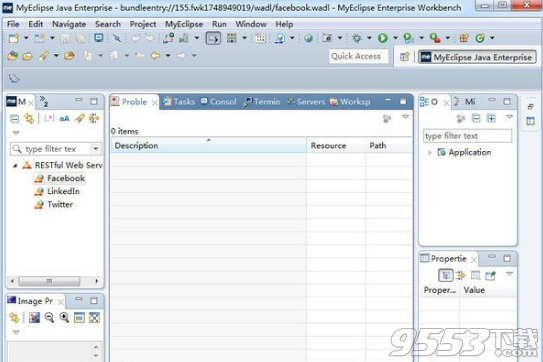
1、优化Java EE开发
确保企业开发使用的是MyEclipse中当前最新的Java EE技术,并且它强大的功能随时可用。
2、保持厂商中立
如果IBM WebSphere是你企业开发的重要组成部分,那么厂商锁定肯定会阻碍你的选择。你可以让开发更加自由,MyEclipse为WebSphere开发提供了工具,并支持大量的其他关键性技术。
3、RESTful Web服务开发
支持使用REST web服务创建云应用。使用REST特殊工具生成和测试添加到应用中的服务。
4、项目工作流中保持Maven
通过标准的Maven项目架构和MyEClipse菜单内置的启动命令,你可以在当前IDE下使用Maven管理项目。
5、使用构架等提升你的Java Spring项目
使用一系列可视化的Spring编辑器和向导工具简化Spring项目和Bean开发。通过Spring架构你可以生成一个基础的Spring应用,几步内实现运行,所有的就是这么简单。
6、PhoneGap助你迅速开启移动策略
支持为Android和iOS开发基于混合原生应用模型的PhoneGap移动应用。当你的应用运行良好时,允许使用PhoneGap创建服务为目标移动设备创建应用就绪的服务。
7、快速而简单的企业交付
安装IDE应该是应用开发过程中最简单的一部分,而不是在下载开始前查找46GB中可用的11GB。支持以最小的代价将流线型的IDE安全地交付给你的团队。
8、一体化IDE的MyEclipse满足你的需求
MyEclipse一次性提供了大量的关键性技术,让你自由选择适合自己工作的方式,不会埋没你的开发创意,使用一体化的Eclipse IDE让开发持续进行。
9、广泛的技术累积
MyEclipse为团队在所有厂商的流行技术之间提供了很好的平衡。从Spring、REST 到Maven,在单一协议栈下统一开发,支持你所需要的一切,让你更关注代码,而不受技术限制。
10、多种应用服务器上轻松测试
多种内置的服务器连接器用于监控你的应用运行。部署的应用服务器包括WebSphere、Glassfish、WebLogic和Tomcat等等。为了应对极速测试,提供了即时可用的集成化MyEclipse Tomcat和Derby服务器。
11、移动和云开发就绪
随着企业移动应用的迅速发展,一个非常灵活的IDE用于开发移动应用显得尤为重要,无需为Java、云和PhoneGap移动应用的开发而维持一个单独的开发环境。
12、在统一的堆栈下为Java EE团队提供技术
通过提供符合企业团队要求的MyEclipse IDE,包括针对IBM WebSphere和其他流行Java EE开发的技术,消除了工程开销。节省了通常花在项目预热、同步和软件发布上的数周时间。
13、集中管理MyEclipse
IT需要解决MyEclipse用户一系列的需求,利用MyEclipse Secure允许即使毫不了解Eclipse的IT员工以最小的努力创建一流的配置。
14、非IBM WebSphere IDE
支持为WebSphere和Liberty Profile快速创建应用。轻松配置WebSphere特殊的部署描述符,并且在多个WebSphere服务器版本间使用即时部署技术快速部署应用。
1、从本站下载数据包并解压,双击“myeclipse-ci-2018.8.0-offline-installer-windows.exe”开始
2、点击“next”进入下一步
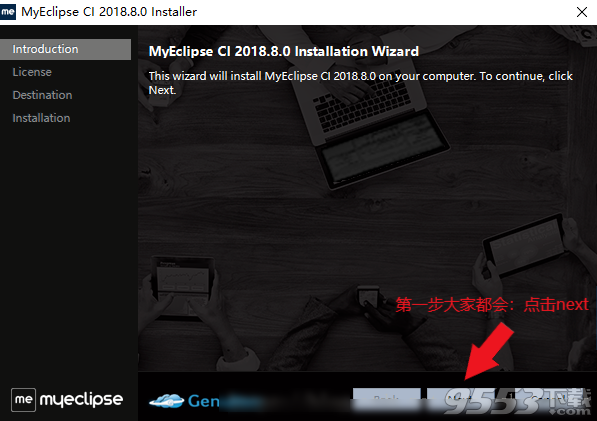
3、勾选“I accept the terms of the license agreement”然后点击“next”
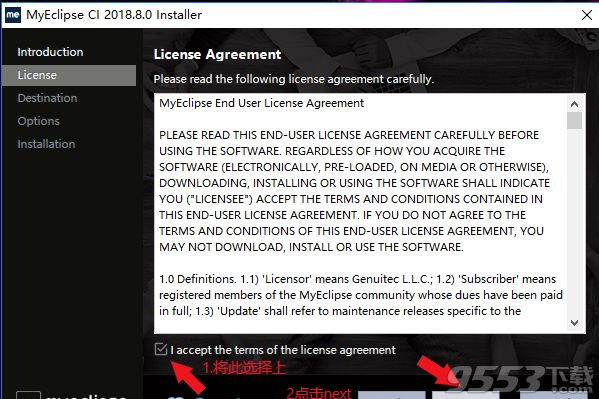
4、选择安装路径,为了方便后续破解,这里不建议更改安装路径,直接点击“next”
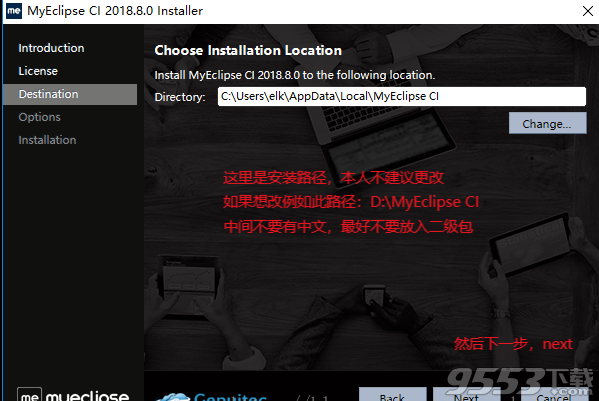
5、软件正在安装,请耐耐心等待
6、安装完成,点击“finish”
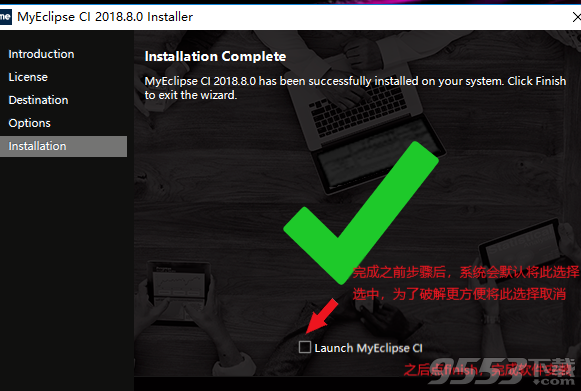
1、安装完完成后回到数据包将patch文件夹下的所有破解文件复制到C:UsersAdministratorAppDataLocalMyEclipse CIplugins目录下,按提示点击“复制和替换”和“是”
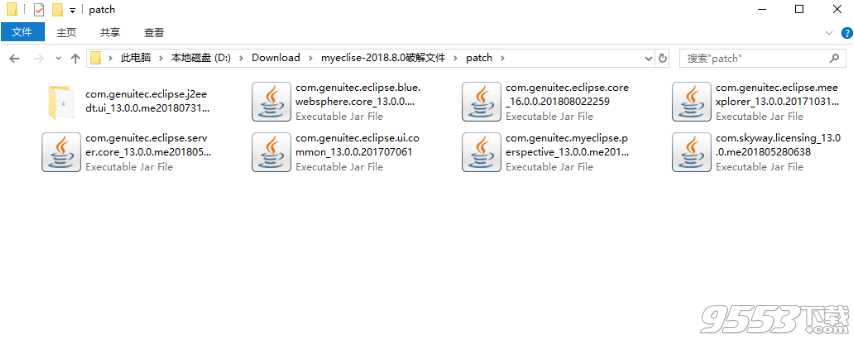
2、回到数据包中以管理员身份运行crack.bat(一定以管理员省份运行,否则一直提示5days)
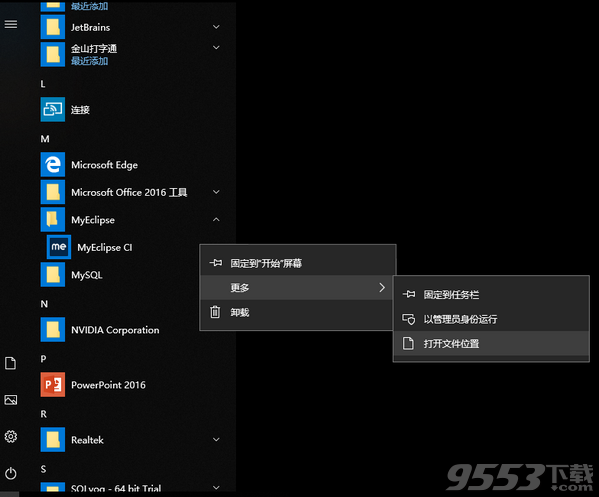
3、出现注册激活窗口
4、进行相关操作,①.填写Usercode(随意填)、②选版本,BLUE、③点击Systemid(没出id就多点几次)、④点击active
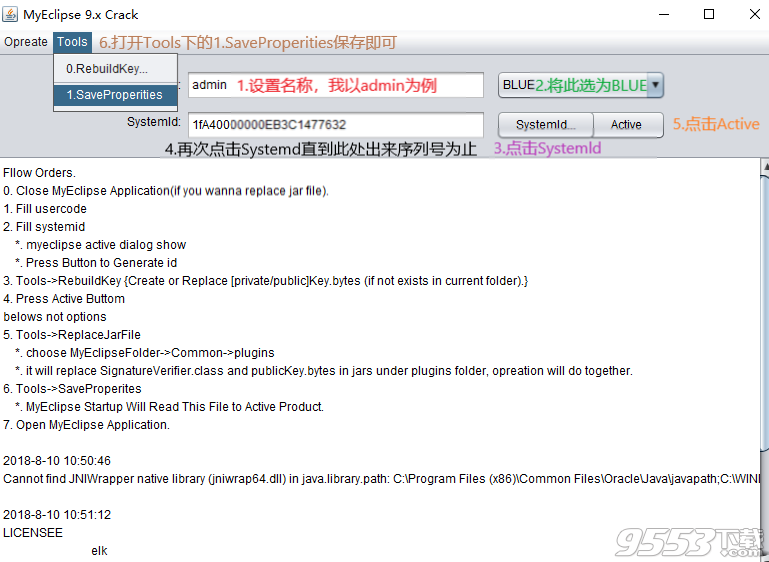
5、然后点击TOOLS->saveproperities即可,破解完成
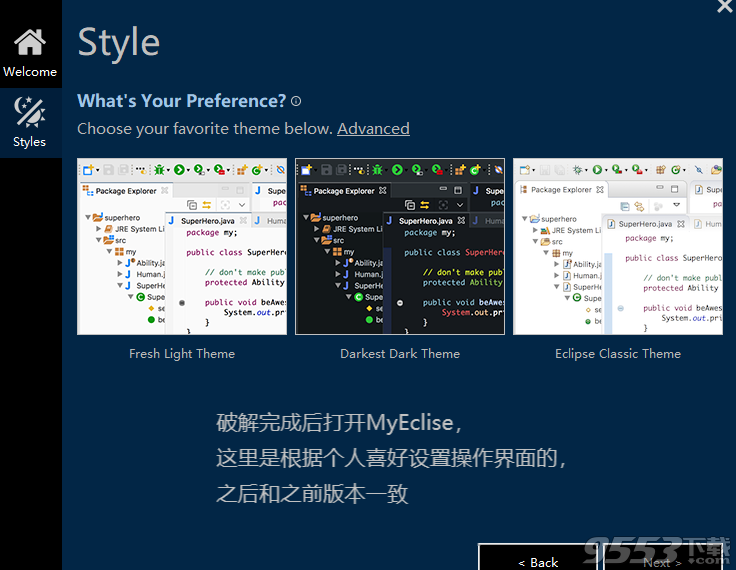
一、Java 10, Java 9 和 Java EE 8
1、Java 10 & Java 9
新版本包含了对Java 9和10的支持。例如,支持对Java 10新的var关键字的支持,具有智能内容辅助,弹出窗口指示实际的类型,以及快速修复允许您从var本地变量声明转换。
新版本对Java 9中引入的模块有很好的支持,您可以轻松地模块化现有项目、基于每个模块自定义类路径、可再次使用方便的快速修复程序来处理模块导入、添加相应的 module-info.java文件。
MyEclipse还附带JDK 10,用于运行IDE,您可以立即访问Java 10 JDK。
2、Java EE 8
如果您正在使用Java EE 8,那么新版本在许多Java EE项目向导中添加了对此版本的支持,从Application Client项目到使用JAX-RS构建的Web Service项目。创建Java EE 8项目将向项目添加相应的API库,并根据需要创建相应的配置文件。
Java EE 8项目可以部署到Glassfish 5、Tomcat 9和tcServer 4,最后一个是添加到此版本的MyEclipse新服务器连接器中。请注意,使用MyEclipse创建的所有新Java EE 8项目都将基于Maven。 您也可以自由使用非Maven Java EE 8项目,但必须自己创建项目。
二、DevStyle
DevStyle为MyEclipse带来了“Developer Ergonomics”,具有增强的启动体验、其他主题和内联搜索。
三、Deep Black
去年,MyEclipse引入了最终的Eclipse dark主题——Darkest Dark,但是一些用户想要使用一个更暗的主题,所以新版本发布Deep Black。想要调整主题,请在Preferences > DevStyle > Color Themes page上使用新的短代码。
四、增强的启动体验
DevStyle用增强的Startup Experience取代了经典的Eclipse startup对话框,使用该启动页面可以轻松启动最近的工作区,或者最近使用的文件。您可以从Workspace页面管理多个工作区。
五、内联搜索
Inline Search取代了传统的Eclipse Find对话框,提供了更高效、更具侵略性的搜索体验 - 该工具不会中断您的开发工作流程或在桌面上丢失。
六、Code Mining
通过对Java的Code Mining支持,可以立即看到对字段和方法的引用,以及接口或抽象类的实现,而无需专门搜索这些引用。您可以在代码旁边看到这些值,从而获得更丰富的源视图。 如果您需要更多详细信息,只需单击调用详细搜索。Git也有类似的支持,允许查看谁在您正在编辑的文件中进行了更改,以及何时进行了更改。
七、Angular & TypeScript
1、Angular 6
新版本进行了一些更改,使工具与最新的Angular和Angular CLI版本兼容 - 您可以使用此版本的MyEclipse创建和部署Angular 6项目。
2、TypeScript
导入的快速修复和内容辅助功能已得到增强,如果您错过了该选项,Open TypeScript Symbol对话框现在将默认列出* .d.ts文件中的类型。现在可以在Keys参数页面上自定义所有TypeScript编辑器键绑定。
八、TSLint
新版本对TSLint进行了更改,默认情况下每个linting问题都是错误的。新版本有一个设置,失败规则将始终显示为警告。在 Preferences > Files and Editors > TypeScript > TSLint page上更改此设置。